Como Criar uma História no Facebook

As histórias do Facebook podem ser muito divertidas de fazer. Aqui está como você pode criar uma história em seu dispositivo Android e computador.

Geralmente sempre há alguém que pensa que só porque você deixou o telefone desbloqueado, essa pessoa tem o direito de navegar por ele. Como geralmente há arquivos com informações confidenciais em nossos dispositivos, é melhor mantê-los fora de alcance.
Se você está procurando um bom gerenciador de arquivos e um aplicativo com um recurso para manter seus arquivos importantes protegidos, o Google Files é uma boa opção. É um aplicativo fácil de usar que oferece a opção de colocar arquivos em um arquivo bloqueado.
Se ainda não tiver feito isso, instale o aplicativo Google Files em seu dispositivo Android. Depois de abrir o aplicativo, toque na guia Navegar na parte inferior. Examine seus arquivos e selecione aqueles que deseja proteger com um código.
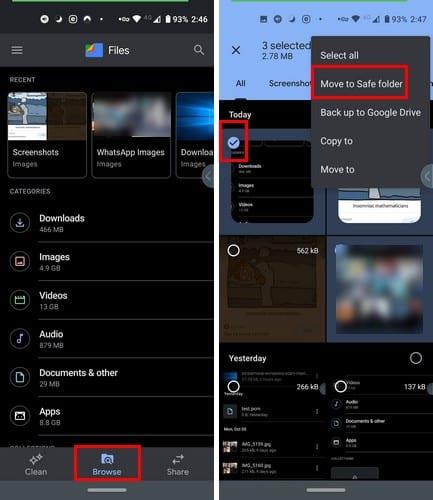
Depois de selecionar os arquivos, toque em, não nos pontos no canto superior direito. Escolha a opção Mover para a pasta segura. Você será solicitado a criar um PIN de quatro dígitos para acessar a pasta segura. Como é a primeira vez que acessa a pasta segura, você será solicitado a inserir o PIN duas vezes.
Toque nos pontos à direita do arquivo. Você pode fazer coisas com seu arquivo, como Excluir, Mover para fora da pasta segura e Informações do arquivo. Isso é tudo que há para fazer. Muitos aplicativos possuem esse recurso, mas é bom saber como usá-lo se você já estiver usando.
Mesmo que você não costuma emprestar seu telefone para alguém, é uma boa ideia ter todos os arquivos importantes na pasta de segurança. Você nunca sabe quando precisará emprestar seu telefone para alguém nos últimos minutos. Dessa forma, você evita que esses arquivos sejam vistos por outras pessoas.
As histórias do Facebook podem ser muito divertidas de fazer. Aqui está como você pode criar uma história em seu dispositivo Android e computador.
Aprenda como desativar vídeos que começam a tocar automaticamente no Google Chrome e Mozilla Firefox com este tutorial.
Resolva o problema onde o Samsung Galaxy Tab A está preso em uma tela preta e não liga.
Leia agora para aprender como excluir músicas e vídeos de dispositivos Amazon Fire e Fire HD para liberar espaço, desordem ou aumentar o desempenho.
Deseja adicionar ou remover contas de email no seu tablet Fire? Nosso guia abrangente irá guiá-lo pelo processo passo a passo, tornando rápido e fácil gerenciar suas contas de email em seu dispositivo favorito. Não perca este tutorial obrigatório!
Um tutorial mostrando duas soluções sobre como impedir permanentemente aplicativos de iniciar na inicialização do seu dispositivo Android.
Este tutorial mostra como reencaminhar uma mensagem de texto de um dispositivo Android usando o aplicativo Google Messaging.
Como habilitar ou desabilitar os recursos de verificação ortográfica no sistema operacional Android.
Está se perguntando se pode usar aquele carregador de outro dispositivo com seu telefone ou tablet? Esta postagem informativa traz algumas respostas para você.
Quando a Samsung apresentou sua nova linha de tablets topo de linha, havia muito o que comemorar. Os Galaxy Tab S9 e S9+ trazem atualizações esperadas, e a Samsung também introduziu o Galaxy Tab S9 Ultra. Todos esses dispositivos oferecem algo diferente, incluindo tamanhos de bateria variados. Certifique-se de ter os melhores carregadores para o Galaxy Tab S9.







